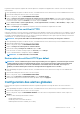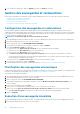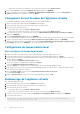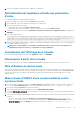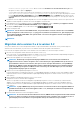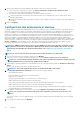Users Guide
REMARQUE : Outre les options ci-dessus, vous pouvez utiliser le client .Net et exécuter Host Compliance, ce qui permet
d’installer et de configurer l’agent OMSA.
Déploiement d'un agent OMSA sur un système ESXi
Installez le VIB OMSA sur un système ESXi pour rassembler les informations d'inventaire et d'alerte des systèmes.
REMARQUE : Des agents OpenManage doivent être installés sur les hôtes Dell antérieurs aux serveurs Dell PowerEdge
de 12e génération. Installez OMSA à l'aide d'OpenManage Integration for VMware vCenter ou installez-le manuellement
sur les hôtes avant d'installer l'OpenManage Integration for VMware vCenter. Vous trouverez des informations
détaillées sur l'installation manuelle des agents à l'adresse http://en.community.dell.com/techcenter/systems-
management/w/wiki/1760.openmanage-server-administrator-omsa.aspx.
1. S'il n'est pas installé, installez l'outil de ligne de commande vSphere (vSphere CLI) depuis http://www.vmware.com.
2. Entrez la commande suivante :
Vihostupdate.pl -server <IP Address of ESXi host> -i -b <OMSA version X.X>
REMARQUE : L'installation d'OMSA peut prendre quelques minutes. Cette commande exige le redémarrage de l'hôte
lorsqu'elle est terminée.
Configuration d'une destination d'interruption OMSA
Cette tâche concerne uniquement les systèmes hôte qui utilisent OMSA pour la génération d'événements au lieu d'iDRAC6. Aucune
configuration supplémentaire n'est requise pour iDRAC6.
REMARQUE : OMSA est obligatoire uniquement sur les serveurs Dell antérieurs à Dell PowerEdge 12e génération.
1. Utilisez le lien vers l'interface utilisateur OMSA, dans l'onglet OpenManage Integration for VMware vCenterGérer > Paramètres, ou
naviguez vers l'agent OMSA depuis un navigateur Web (https://<IP de l'hôte>:1311/).
2. Connectez-vous à l'interface, et sélectionnez l'onglet Gestion des alertes .
3. Sélectionnez Actions d'alerte et vérifiez que l'option Diffuser le message est activée pour tous les événements à surveiller, afin que
ces événements soient envoyés.
4. En haut de l'onglet, sélectionnez l'option Événements sur plateforme.
5. Cliquez sur le bouton gris Configurer les destinations, puis cliquez sur le lien Destination.
6. Cochez la case Activer la destination.
7. Entrez l'adresse IP de l'appliance OpenManage Integration for VMware vCenter dans le champ Adresse IP de destination.
8. Cliquez sur Appliquer les changements.
9. Répétez les étapes 1 à 8 pour configurer d'autres événements.
Affichage des paramètres de notification
d'expiration de la garantie
1. Dans le OpenManage Integration for VMware vCenter, sur l'onglet Gérer > Paramètres , sous Paramètres de l'appliance, cliquez sur
Notification d'expiration de la garantie.
2. Sous Notification d'expiration de la garantie, vous pouvez afficher les éléments suivants :
• Indication de l'état (activé ou désactivé) du périphérique.
• Nombre de jours du premier paramètre Avertissement.
• Nombre de jours du paramètre Avertissement.
3. Pour configurer la valeur Notification d'expiration de la garantie, voir Configuration des notifications d'expiration de la garantie.
Configuration des notifications d'expiration de la garantie
Vous pouvez définir des seuils avant expiration de la garantie pour être averti de l'expiration de la garantie.
1. Dans le OpenManage Integration for VMware vCenter, dans l'onglet Gérer > Paramètres, sous Paramètres d'appliance, à la droite de
l'option Notification d'expiration de la garantie, cliquez sur l'icône Modifier.
Paramètres
49